💡 Dans votre calendrier, vous avez accès aux agendas de tous vos établissements présents sur Privateaser et pour lesquels vous avez souscrit un abonnement Joy.
Votre calendrier est utile pour :
- Avoir une vue par jour, par semaine ou par mois sur vos disponibilités, demandes en cours et réservations confirmées
- Planifier l'organisation de votre semaine en fonction des groupes que vous allez recevoir
- Ajouter vos réservations en direct à la date souhaitée
- Indiquer que vous ne souhaitez pas recevoir de demandes de réservation à une date ou une période donnée (travaux, dates complètes, vacances, fermeture temporaire, etc).
Comment partager votre planning à vos collaborateur·rice·s ?
- Rendez-vous dans la section Calendriers
- Choisissez la période que vous souhaitez partager : une seule journée (vue jour), une semaine (vue semaine), un mois (vue mois)
- Cliquez sur Partager :
👉 dans le bouton “+” sur mobile
👉 en haut à droite sur le navigateur

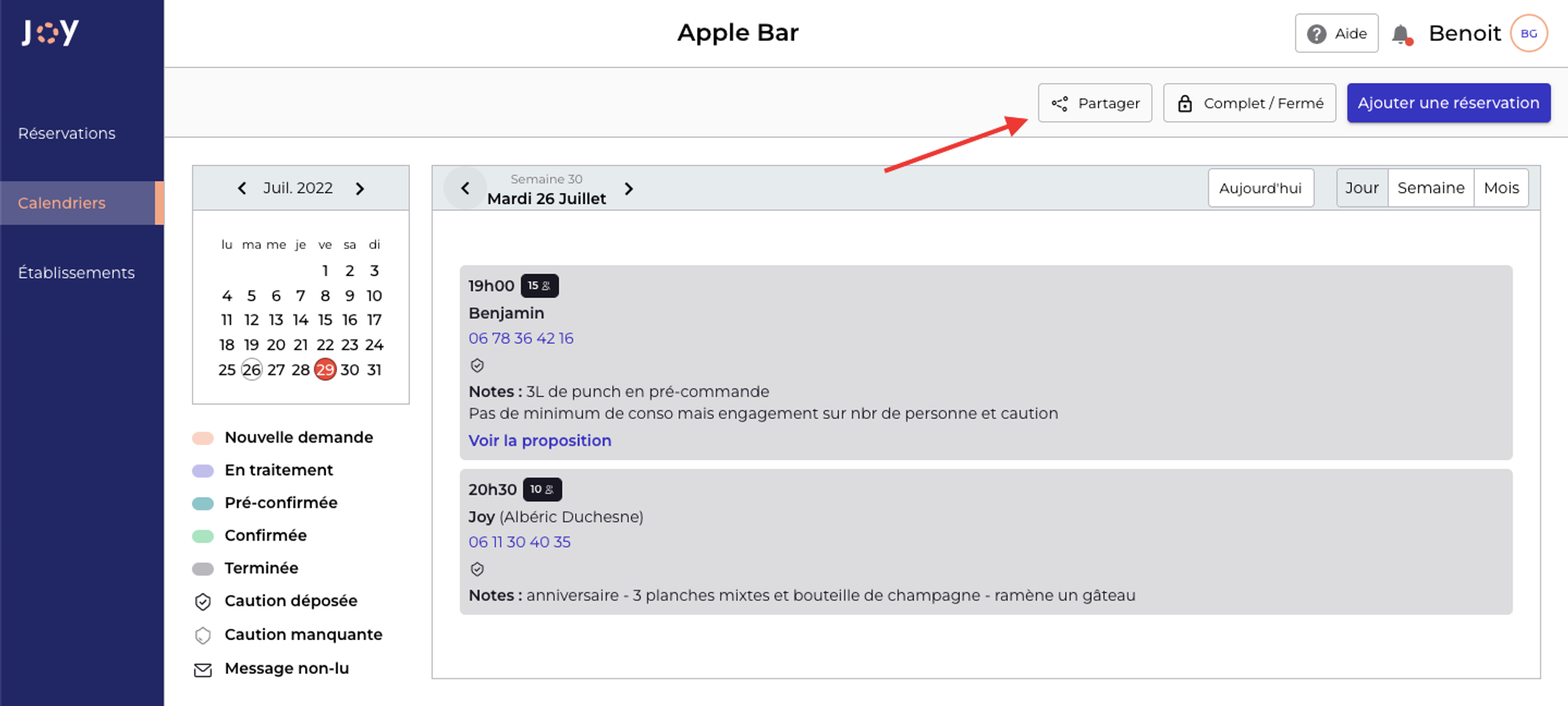
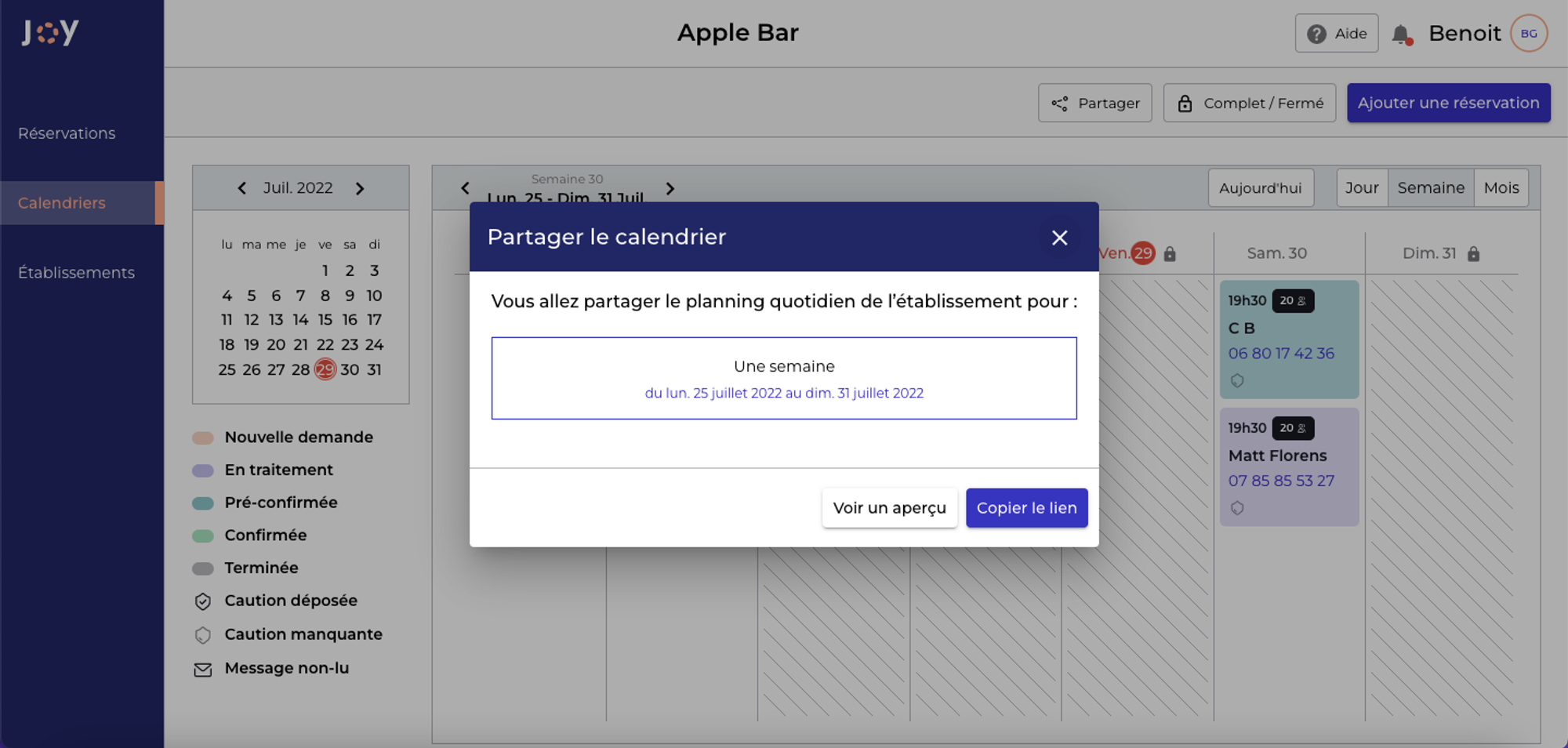
- En fonction de la vue que vous avez sélectionné, vous partagerez le planning pour :
- Le jour sélectionné uniquement
- Une semaine
- Un mois
.png?table=block&id=8447c122-4d30-4d06-984e-7a14eaf71e79&cache=v2)
🔥 En cliquant sur “Voir un aperçu”, vous prévisualiserez les informations qui seront partagées à votre équipe :
👉 Heure d’arrivée,
👉 Nombre de personnes,
👉 Coordonnées des organisateur·rice·s : nom, société (optionnel), téléphone,
👉 Espace concernée,
👉 Notes personnelles ajoutée sur le déroulé de l’évènement (optionnel),
👉 Propositions commerciales envoyées (optionnel)
👉 Le dépôt de la caution (optionnel)
- Depuis l'application sur Iphone, cliquez sur Partager et choisissez votre mode de partage : Whatsapp, SMS, mail, Messenger, copie du lien…
- Depuis l'application sur Android ou depuis un ordinateur, cliquez sur le bouton “Copier le lien” qui s’affichera.
